- Untuk memperbaiki kelambatan mouse Destiny 2, Anda mungkin harus menurunkan kualitas visual di pengaturan.
- Driver yang kedaluwarsa juga dapat menyebabkan masalah ini, jadi memperbaruinya adalah cara yang bagus untuk mencegah masalah.
- Fitur tertentu dari perangkat lunak konfigurasi mouse Anda juga dapat menyebabkan masalah, jadi Anda mungkin harus menonaktifkannya.
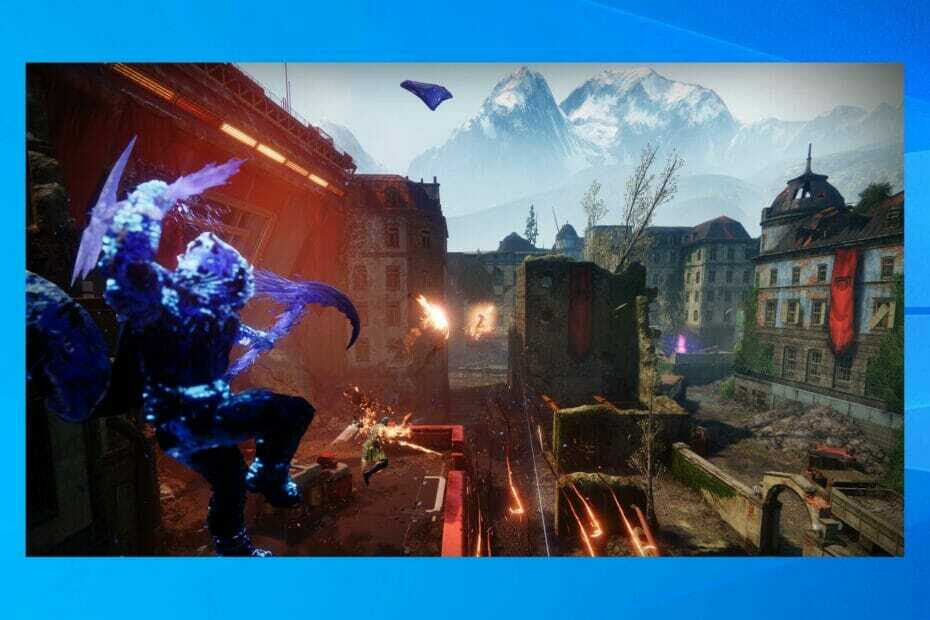
XINSTAL DENGAN MENGKLIK FILE DOWNLOAD
Perangkat lunak ini akan menjaga driver Anda tetap aktif dan berjalan, sehingga menjaga Anda tetap aman dari kesalahan umum komputer dan kegagalan perangkat keras. Periksa semua driver Anda sekarang dalam 3 langkah mudah:
- Unduh DriverFix (file unduhan terverifikasi).
- Klik Mulai Pindai untuk menemukan semua driver yang bermasalah.
- Klik Perbarui Driver untuk mendapatkan versi baru dan menghindari kegagalan fungsi sistem.
- DriverFix telah diunduh oleh 0 pembaca bulan ini.
Destiny 2 adalah judul yang luar biasa, tetapi memiliki beberapa masalah, dan banyak yang melaporkan kelambatan mouse saat memainkan Destiny 2.
Semua jenis kelambatan akan mengurangi kinerja Anda dalam permainan multipemain, dan kami telah menulis secara mendalam tentang cara perbaiki Destiny 2 packet loss, tapi ini adalah jenis masalah yang berbeda.
Memperbaiki masalah ini tidak harus terlalu sulit, dan dalam panduan hari ini, kami akan menunjukkan kepada Anda metode terbaik yang dapat Anda gunakan untuk memperbaiki kelambatan mouse saat dalam permainan.
Mengapa lag input mouse Destiny 2 muncul?
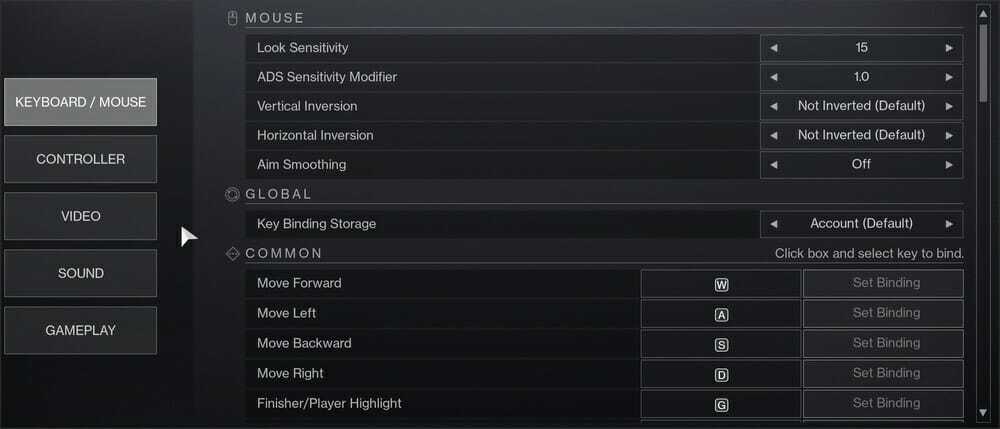
Masalah ini dapat muncul karena pengaturan grafis Anda, dan jika pengaturan framerate dan Vsync Anda tidak cocok dengan benar, Anda mungkin mengalami beberapa kelambatan.
Dalam beberapa kasus, ini bisa menjadi masalah framerate, dan menurunkan pengaturan dapat membantu. Untuk melihat cara memperbaiki masalah ini dengan benar, pastikan untuk terus membaca.
Bagaimana saya bisa memperbaiki lag mouse Destiny 2?
1. Ubah pengaturan grafis
- Klik Pengaturan ikon di pojok kanan atas.

- Sekarang pergi ke Video tab.

- Sekarang sesuaikan Mode Jendela, Resolusi, Sinkronisasi, dan Batas Kecepatan Bingkai pengaturan.
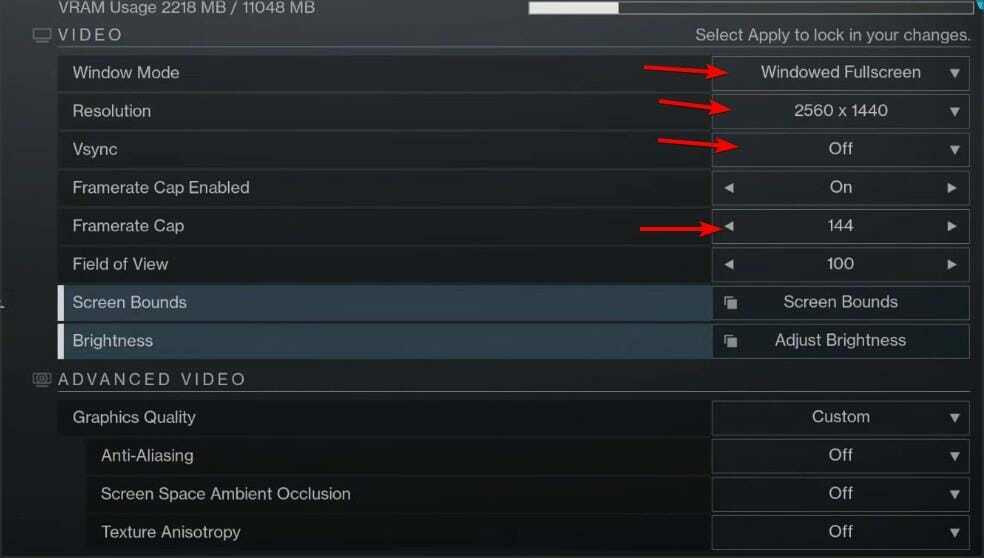
- Bereksperimenlah dengan nilai yang berbeda dan periksa apakah ada perubahan kinerja.
Pengaturan Anda juga dapat menyebabkan Destiny 2 kesalahan runtime grafis, jadi sangat penting untuk mengaturnya dengan benar.
2. Perbarui driver Anda
- Kunjungi perangkat keras Anda situs web produsen dan arahkan ke bagian driver.
- Isi formulir pencarian dan klik Mencari.
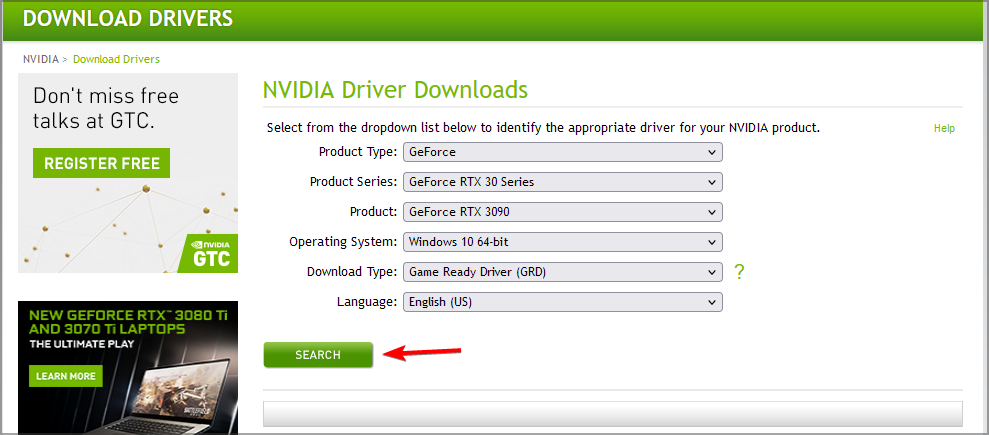
- Klik Unduh tombol.
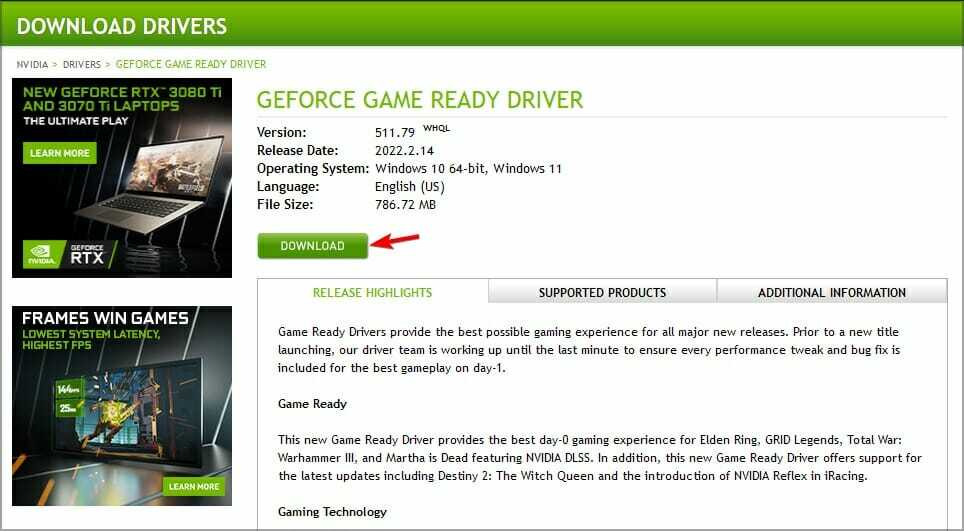
- Tunggu driver untuk mengunduh.
- Setelah unduhan selesai, jalankan file setup.
- Sekarang ikuti petunjuk di layar untuk menyelesaikan prosesnya.
Penyebab paling umum untuk lag adalah driver Anda, jadi disarankan untuk memperbaruinya. Ada banyak cara Anda dapat melakukannya, dan sebagian besar pengguna memilih untuk memperbarui driver secara manual.
Ini bisa menjadi proses yang membosankan, terutama jika Anda perlu memperbarui banyak driver dan Anda tidak tahu dari mana harus mengunduh driver yang tepat.
Kiat Ahli: Beberapa masalah PC sulit untuk diatasi, terutama jika menyangkut repositori yang rusak atau file Windows yang hilang. Jika Anda mengalami masalah dalam memperbaiki kesalahan, sistem Anda mungkin rusak sebagian. Kami merekomendasikan menginstal Restoro, alat yang akan memindai mesin Anda dan mengidentifikasi apa kesalahannya.
Klik disini untuk mengunduh dan mulai memperbaiki.
Untungnya, ada alat khusus, seperti DriverFix yang akan memindai PC Anda dan secara otomatis memperbarui semua driver usang hanya dengan beberapa klik.
⇒ Dapatkan DriverFix
3. Turunkan pengaturan grafis Anda
- Di Destiny 2, navigasikan ke Pengaturan.

- Sekarang pilih Video.

- Gulir ke bawah ke Kualitas grafik dan atur ke Rendah.

- Atau, Anda dapat mencoba menyesuaikan pengaturan grafis lainnya dan mencoba menemukan keseimbangan sempurna antara kualitas visual dan kinerja.
4. Sesuaikan file konfigurasi
CATATAN
Ini adalah solusi lanjutan, jadi pastikan Anda mengedit file konfigurasi dengan benar.
- Tekan jendela kunci + R dan masuk %data aplikasi%. Tekan Memasuki.
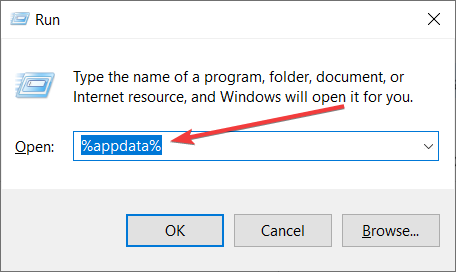
- Sekarang arahkan ke direktori berikut
Bungie\DestinyPC\prefs\ - Cari dan klik dua kali pada cvars.xml mengajukan.

- Klik kanan file dan pilih Buka dengan. Sekarang pilih buku catatan atau editor kode lainnya.
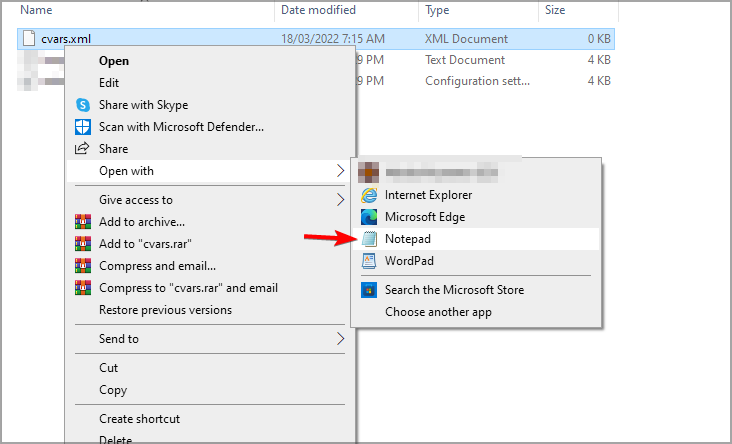
- Cari cvar nama="window_mode" dan pastikan disetel ke nilai="2".
- Jika Anda menjalankan game dalam mode berjendela, pastikan Anda menemukan baris ini dan menyesuaikannya agar sesuai dengan resolusi Anda, misalnya:
- Jika Anda menjalankan game dalam mode layar penuh, sesuaikan baris berikut:
- Pembaruan Destiny 2 macet? Berikut daftar solusinya
- FIX: Destiny 2 kode kesalahan kerbau
- 6 cara memperbaiki gambar profil TikTok jika tidak berubah
- 5 cara untuk memperbaiki kesalahan aplikasi Avastui.exe
- Atasi kesalahan Scribd 1001 yang ditakuti dalam 5 langkah intuitif
- 7 perbaikan efektif untuk kesalahan koneksi jaringan TikTok
5. Keluar dari perangkat lunak konfigurasi mouse Anda
- Buka Logitech perangkat lunak permainan.
- Membuka Pengaturan dengan mengklik gigi ikon.
- Dalam Umum tab, temukan Integrasi Permainan dan aktifkan Tampilkan Tampilan Kustomisasi Integrasi Game.
- Klik applet ikon di sudut kiri bawah.
- Sekarang klik kunci ikon di kotak biru.
- Pilih Perselisihan dan klik Hentikan Applet.
- Sekarang pilih Jangan pernah meluncurkan.
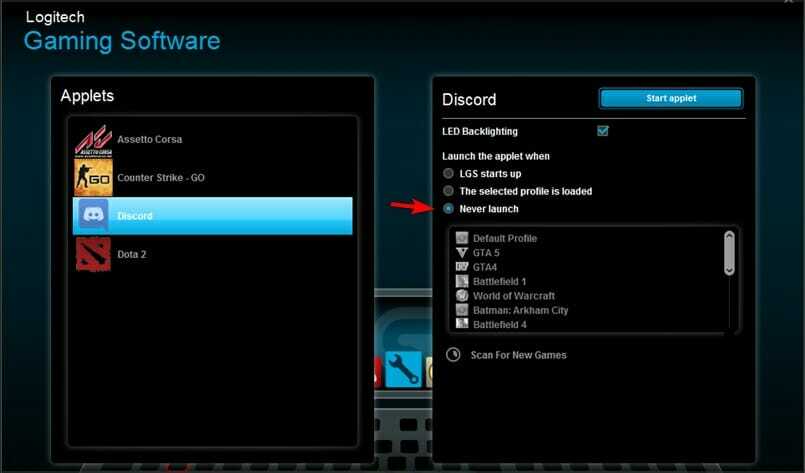
- Periksa apakah itu memperbaiki masalah.
- Jika masalah masih ada, pastikan perangkat lunak permainan mouse Anda tidak berjalan di latar belakang.
Banyak yang melaporkan bahwa perangkat lunak Logitech adalah penyebab di balik kelambatan mouse di Destiny 2, tetapi perlu diingat bahwa perangkat lunak lain juga dapat menyebabkan masalah ini.
6. Sesuaikan tingkat polling mouse Anda
- Buka perangkat lunak konfigurasi mouse.
- Temukan pengaturan polling.
- Atur tingkat polling ke 250Hz atau 125Hz.
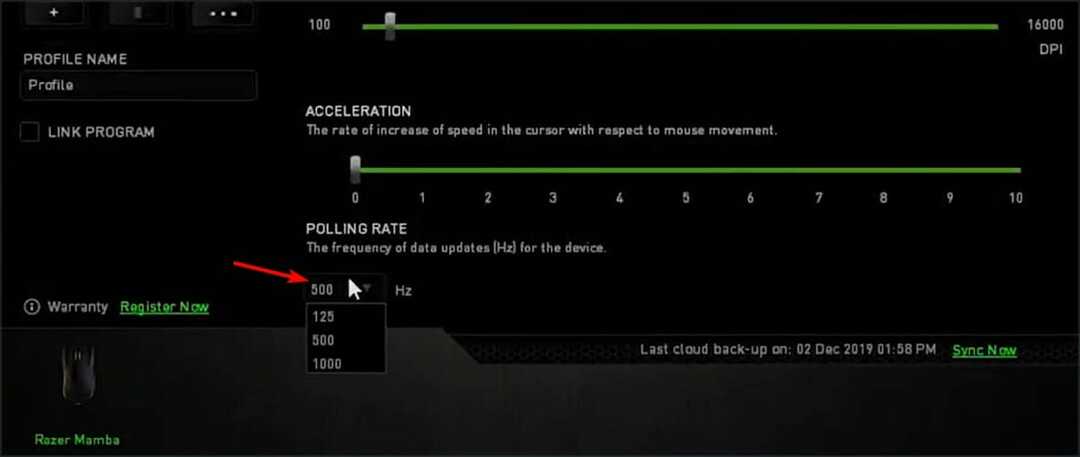
- Simpan perubahan.
Apa yang menyebabkan masalah mouse Destiny 2?
Driver Anda dapat menjadi penyebab banyak masalah input di Destiny 2, jadi pastikan untuk memperbarui kartu grafis Anda dan driver lain ke versi terbaru.
Terkadang perangkat lunak konfigurasi mouse Anda dapat menyebabkan masalah, dan dengan menyesuaikan tingkat polling atau dengan menonaktifkan fitur tertentu, Anda dapat memperbaiki masalah ini di PC Anda.
Memperbaiki kelambatan mouse di Destiny 2 tidak harus sulit, dan kami berharap solusi kami membantu Anda memperbaiki masalah ini selamanya.
Kami juga menulis tentang masalah lain yang dapat terjadi dalam game ini, dan jika Anda ingin mempelajari lebih lanjut, kami sarankan untuk membaca Panduan kode kesalahan Destiny 2 untuk informasi lebih lanjut.
Solusi apa yang Anda gunakan untuk memperbaiki masalah ini di game Anda? Beri tahu kami di bagian komentar di bawah.
 Masih mengalami masalah?Perbaiki dengan alat ini:
Masih mengalami masalah?Perbaiki dengan alat ini:
- Unduh Alat Perbaikan PC ini dinilai Hebat di TrustPilot.com (unduh dimulai di halaman ini).
- Klik Mulai Pindai untuk menemukan masalah Windows yang dapat menyebabkan masalah PC.
- Klik Perbaiki Semua untuk memperbaiki masalah dengan Teknologi yang Dipatenkan (Diskon Eksklusif untuk pembaca kami).
Restoro telah diunduh oleh 0 pembaca bulan ini.


